Zakończ zadanie dla pliku w Menedżerze zadań, jeśli wystąpią błędy
- SwUSB.exe to plik wykonywalny dla procesu Switch USB2.0/USB3.0 for WinXP firmy Realtek.
- Możesz sprawdzić, czy jest to bezpieczne, sprawdzając właściwości i lokalizację pliku.
- Wyłączenie SwUSB.exe zakończy jego proces na komputerze i złagodzi wszelkie szkody.
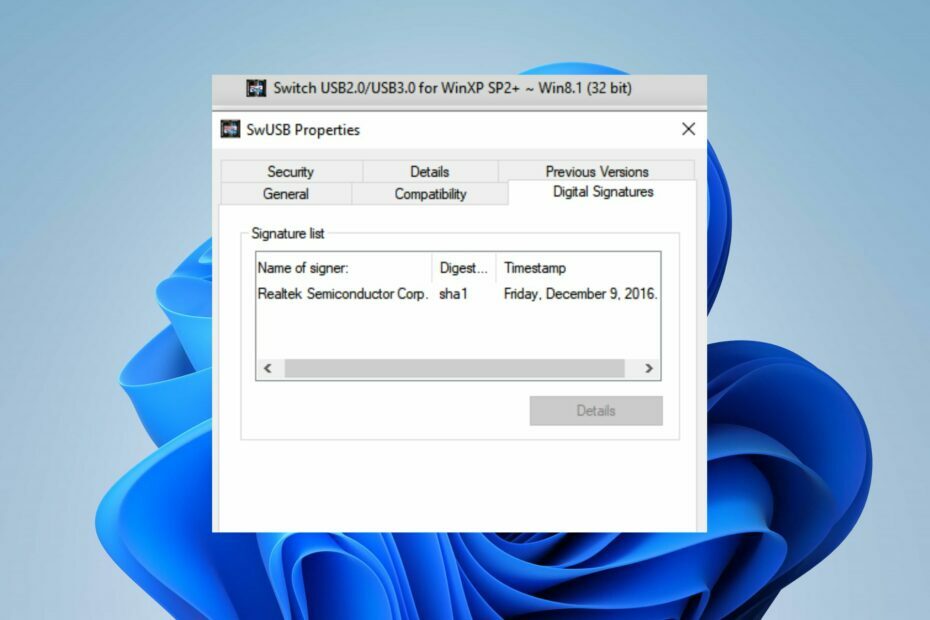
XZAINSTALUJ KLIKAJĄC POBIERZ PLIK
- Pobierz Fortect i zainstaluj go na twoim komputerze.
- Uruchom proces skanowania narzędzia wyszukać uszkodzone pliki, które są źródłem problemu.
- Kliknij prawym przyciskiem myszy Rozpocznij naprawę aby narzędzie mogło rozpocząć algorytm naprawy.
- Fortect został pobrany przez 0 czytelników w tym miesiącu.
Ostatnio wielu użytkowników zgłosiło proces SwUSB.exe uruchomiony w Menedżerze zadań na swoich komputerach z systemem Windows. Wzbudziło to pewne obawy dotyczące jego bezpieczeństwa dla komputera. Dlatego ten przewodnik przeprowadzi Cię przez to, co robi SwUSB.exe i co zrobić, jeśli powoduje jakiekolwiek błędy.
Podobnie możesz być zainteresowany naszym artykułem nt exe usuwają się same w systemie Windows 11 i kilka kroków, aby to naprawić.
Co to jest plik SwUSB EXE?
SwUSB.exe to plik wykonywalny należący do Switcha USB2.0/USB3.0 dla procesu WinXP. Plik wykonywalny jest składnikiem narzędzia Realtek Wireless LAN Utility firmy Realtek. Plik wykonywalny wykonuje następujące czynności:
- Konfiguruj i ułatwiaj kompatybilność między kartami Realtek Wireless LAN a systemem operacyjnym.
- Narzędzie Realtek Wireless LAN Utility uruchamia się, gdy w Menedżerze zadań uruchamia się proces SwUSB.exe.
- Proces SwUSB.exe umożliwia transmisję danych z kart bezprzewodowej sieci LAN za pośrednictwem połączenia USB.
Czy plik SwUSB.exe jest bezpieczny, czy to wirus?
Aby sprawdzić, czy plik SwUSB.exe na komputerze jest bezpieczny, wykonaj następujące kontrole:
- Sprawdź lokalizację pliku i upewnij się, że plik znajduje się w folderze Windows.
- Sprawdź, czy plik SwUSB.exe jest podpisany cyfrowo i czy jest chroniony prawami autorskimi firmy Realtek.
- Wypróbuj skanowanie antywirusowe za pomocą renomowane oprogramowanie antywirusowe na komputerze w celu wykrycia złośliwych plików.
Jak mogę naprawić błąd aplikacji SwUSB.exe?
1. Zakończ zadanie dla SwUSB.exe
- Kliknij prawym przyciskiem myszy Początek przycisk i wybierz Menadżer zadań z menu.
- Idź do Procesy lub Szczegóły patka. Wybierz SwUSB.exe z listy, kliknij go prawym przyciskiem myszy, a następnie kliknij Zakończ zadanie z menu rozwijanego.

- Następnie kliknij OK, aby potwierdzić, że chcesz zakończyć zadanie dla programu.
- Uruchom ponownie komputer.
Powyższe kroki zatrzymają proces SwUSB.exe na twoim komputerze i zapobiegną uszkodzeniu komputera. Możesz sprawdzić nasz artykuł o tym, co zrobić, jeśli Menedżer zadań wolno się otwiera lub odpowiada na twoim komputerze.
2. Usuń plik za pomocą Eksploratora plików
- Kliknij prawym przyciskiem myszy Początek przycisk i wybierz Menadżer zadań z menu.
- Zlokalizuj SwUSB.exe w Procesy lub Szczegóły kartę, kliknij ją prawym przyciskiem myszy i kliknij Otwórz lokalizację pliku z menu rozwijanego.

- Kliknij prawym przyciskiem myszy SwUSB.exe plik i usuń go.

- Uruchom ponownie komputer i sprawdź, czy jego proces nadal działa.
Usunięcie pliku wykonywalnego w Eksploratorze plików spowoduje wyłączenie uruchomionego na nim programu.
- Co to jest 1.exe i czy należy go usunąć?
- Co to jest Uninst.exe i czy należy go usunąć?
- Czym jest plik Vdsldr.exe i jak szybko naprawić błędy?
- Czym jest plik IgfxCUIService.exe i jak go naprawić, jeśli ulega awarii
Podsumowując, przeczytaj nasz szczegółowy przewodnik, dlaczego exe nie otwierają się i jak to naprawić w systemie Windows 11. Możesz też sprawdzić oprogramowanie antywirusowe blokujące pliki .exe na komputerze i sposoby jego rozwiązania.
Jeśli masz dalsze pytania lub sugestie, uprzejmie upuść je w sekcji komentarzy.
Nadal występują problemy?
SPONSOROWANE
Jeśli powyższe sugestie nie rozwiązały problemu, na komputerze mogą wystąpić poważniejsze problemy z systemem Windows. Sugerujemy wybór rozwiązania typu „wszystko w jednym”, np forteca aby skutecznie rozwiązywać problemy. Po instalacji wystarczy kliknąć Zobacz i napraw przycisk, a następnie naciśnij Rozpocznij naprawę.


